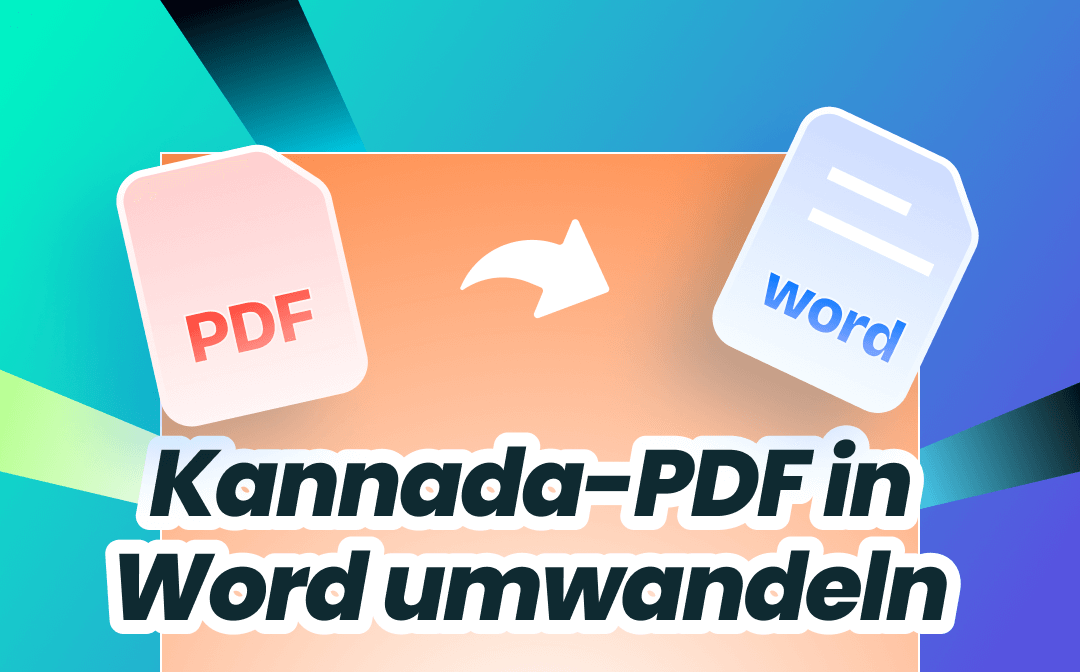
1. Kannada Word in PDF umwandeln – SwifDoo PDF Online Converter
SwifDoo PDF Online Converter bietet eine Vielzahl an PDF-Konvertierungstools, die auch in der Desktop-Version SwifDoo PDF verfügbar sind. Dieses Tool erleichtert die PDF-Konvertierung unabhängig vom verwendeten Gerät.
Das Programm erkennt verschiedene indische Schriftarten, darunter Kannada, Telugu, Hindi und Tamil. Dadurch wird sichergestellt, dass Kannada-Text nicht fehlerhaft dargestellt wird. Zudem bleibt die Formatierung erhalten, sodass eine qualitativ hochwertige PDF-Datei entsteht.
So wandeln Sie eine Kannada Word-Datei mit SwifDoo PDF Online Converter in ein PDF um:
- Klicken Sie auf den Link, um den Online-Word-zu-PDF-Konverter zu öffnen.
- Wählen Sie „Datei auswählen“, um Ihr Dokument hochzuladen.
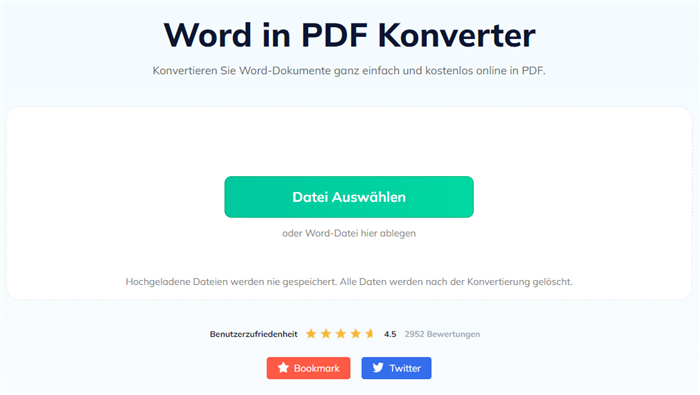
Warten Sie, bis das Tool die Umwandlung abgeschlossen hat, und klicken Sie auf „Herunterladen“, um die PDF-Datei zu speichern.
2. Kannada Word-Datei mit Canva in PDF konvertieren
Canva bietet einen leistungsstarken Online-Konverter für Kannada Word zu PDF. Neben der Konvertierung ermöglicht dieses Tool das Bearbeiten des Inhalts vor der Umwandlung.
Mit den Design-Tools von Canva können Text, Farben, Schriftarten und andere Elemente angepasst werden. Dies ist besonders praktisch, wenn Änderungen am Dokument erforderlich sind. Allerdings kann es gelegentlich zu Verarbeitungsproblemen aufgrund von Netzwerkverbindungen kommen.
So konvertieren Sie eine Kannada Word-Datei in PDF mit Canva:
1. Öffnen Sie Canva im Webbrowser.
2. Scrollen Sie nach unten und finden Sie „Weitere Funktionen“ > Bereich „Büro und Unternehmen“ > „Word in PDF umwandeln“ > Klicken Sie auf „Dateien hochladen“ oder ziehen Sie sie hierhin.
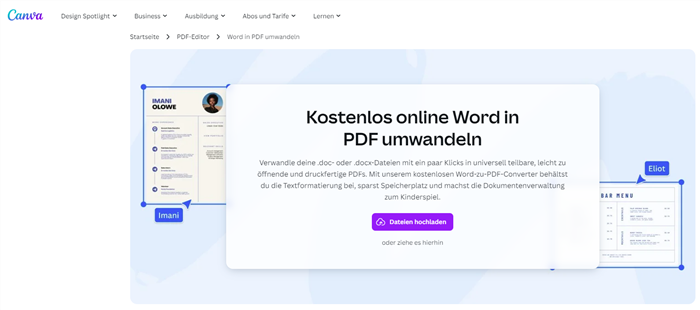
3. Scrollen Sie nach unten und öffnen Sie die Datei. Klicken Sie auf „Teilen“ und wählen Sie „Herunterladen“.
Wählen Sie als Dateiformat „PDF-Standard“ und klicken Sie auf „Herunterladen“.
![PDF bearbeiten mit Canva & Alternative [Einfache Anleitung]](https://img.swifdoo.com/image/pdf-in-canva-bearbeiten.jpg)
PDF bearbeiten mit Canva & Alternative [Einfache Anleitung]
Dieser Artikel zeigt Ihnen die Schritte, wie Sie mit Canva PDF bearbeiten. Zur effektiveren PDF-Bearbeitung steht ein alternativer PDF-Editor zur Verfügung.
LESEN SIE MEHR >3. Kannada Word-Dokument mit Google Docs als PDF speichern
Google Docs kann ebenfalls als PDF-Konverter genutzt werden. Dieses beliebte Textverarbeitungsprogramm unterstützt zahlreiche Sprachen und bietet eine reibungslose Lese- und Bearbeitungserfahrung.
Google Docs ermöglicht das Exportieren von DOC- oder DOCX-Dateien in verschiedene Formate wie PDF, ODT, RTF und EPUB. Dank der schnellen Verarbeitungsgeschwindigkeit erfolgt die Konvertierung in wenigen Sekunden.
So wandeln Sie ein Kannada Word-Dokument mit Google Docs in ein PDF um:
- Öffnen Sie Google Docs und melden Sie sich an.
- Klicken Sie auf das Dokumentensymbol und laden Sie Ihre Kannada-Datei hoch.
- Wählen Sie „Datei“ > „herunterladen“ > „PDF-Dokument“.
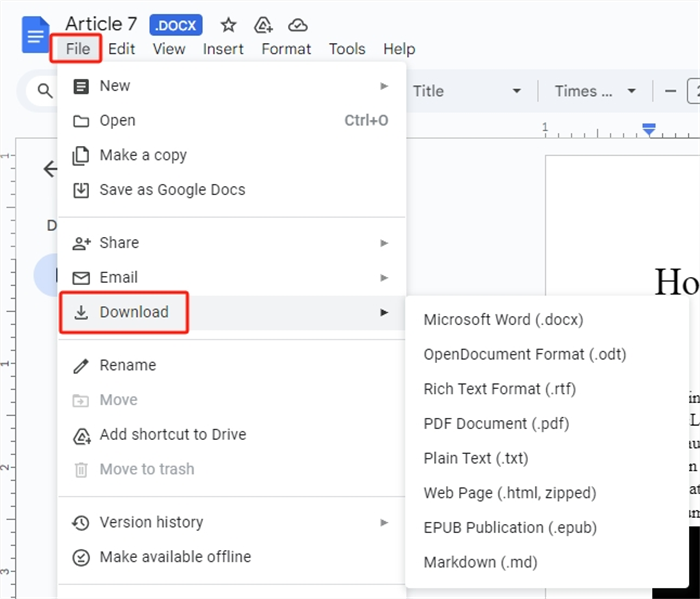
Google Docs konvertiert automatisch das Kannada Word-Dokument und speichert es im Download-Ordner.
4. Kannada Word-Datei mit 11zon in PDF umwandeln
11zon ist eine weitere Online-Plattform, die Kannada Word-Dokumente in PDFs konvertiert. Dieses vielseitige PDF-Tool löst verschiedene PDF-bezogene Aufgaben effizient.
Die Möglichkeit, mehrere Word-Dateien gleichzeitig in PDFs umzuwandeln, ist ein besonderes Feature dieser Website. Falls Sie keine Probleme mit Werbung haben, ist dies eine ausgezeichnete, kostenlose Lösung.
So konvertieren Sie ein Kannada Word-Dokument in PDF mit 11zon:
1. Suchen Sie nach dem PDF-Konverter online und öffnen Sie ihn.
2. Ziehen Sie Ihre DOCX-Datei auf den Bildschirm oder klicken Sie auf „DOCX auswählen“.
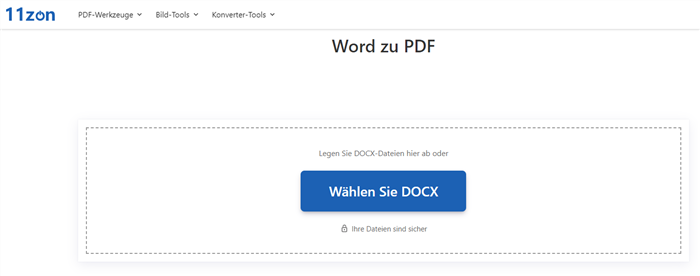
3. Klicken Sie auf „Zu PDF konvertieren“, um die Umwandlung zu starten.
4. Wählen Sie „Herunterladen“, um das Ergebnis zu speichern.
Bonus: Bester Kannada Word-zu-PDF Konverter & Editor – SwifDoo PDF
Falls Sie das konvertierte PDF weiter bearbeiten müssen, ist SwifDoo PDF die beste Wahl. Dieses professionelle PDF-Tool ermöglicht nicht nur die Konvertierung von Kannada Word-Dateien in PDFs, sondern bietet auch zahlreiche Bearbeitungsfunktionen.
So nutzen Sie SwifDoo PDF zur Konvertierung:
1. Öffnen Sie SwifDoo PDF und wählen Sie „Stapelverarbeitung“.
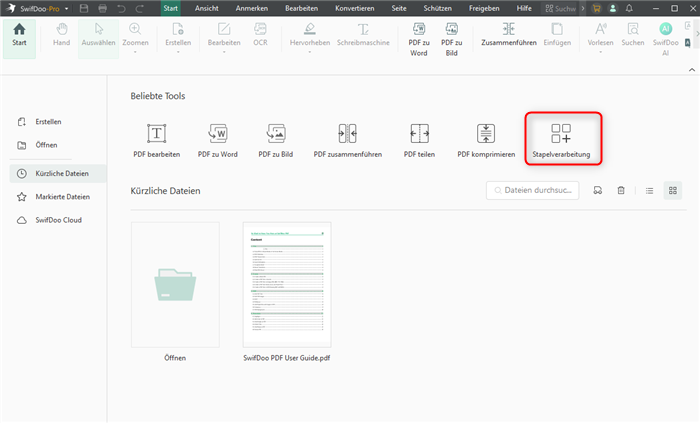
2. Klicken Sie auf „Zu PDF konvertieren“ und fügen Sie Ihre Datei hinzu.
3. Starten Sie die Umwandlung und speichern Sie die Datei.
Fazit
Mit den oben genannten kostenlosen Online-Tools können Sie Kannada Word-Dokumente schnell und einfach in PDFs umwandeln. Unabhängig vom verwendeten Gerät sind diese Programme kompatibel und benutzerfreundlich. Wählen Sie Ihre bevorzugte Methode und konvertieren Sie Ihre Datei in wenigen Schritten!








